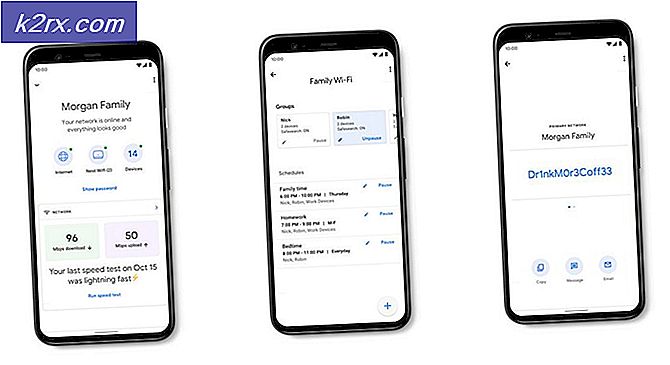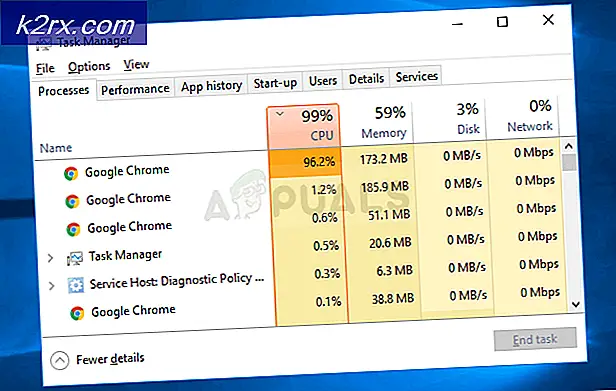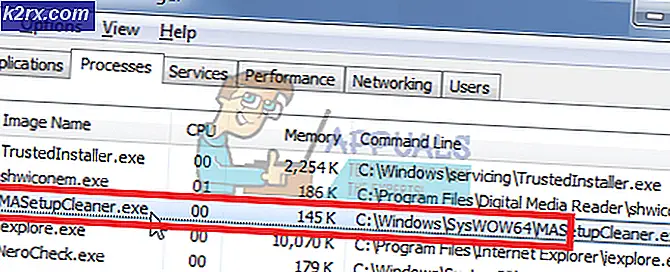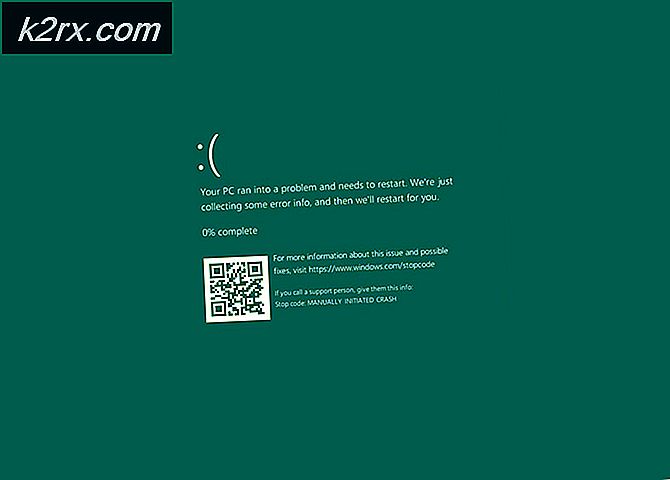Hur man gör MS-färg, vänd vit bakgrund genomskinlig
Det finns många situationer där du kanske vill använda bilder med en genomskinlig bakgrund. Bilder med transparent bakgrundsstack på varandra mycket väl och din speciella uppgift kan kräva bilder med transparent bakgrund. Det finns dock inget alternativ att spara bilder med transparent bakgrund MS Paint, Windows inbyggda bildprogram.
Många färganvändare är förvirrade med ett alternativ i Välj verktyg under Bildgrupp på Målarens Start-flik. Detta är alternativet Transparent markering som du kan växla på och av. Paint användare väljer det här alternativet och hoppas att deras sparade bild kommer att ha en transparent bakgrund. Tyvärr är det inte sant. Transparent markeringsalternativ fungerar bara inom Paint-applikationen och det fungerar bara med den vita bakgrunden. För att försöka detta alternativ, följ dessa steg.
Klicka på den lilla pilen på Välj verktyg under Bildgrupp och kolla Transparent markering
Välj nu ett område på bilden som innehåller en del av bilden och en del av den vita bakgrunden.
Kopiera och klistra in det här valet till ett annat område av bilden.
Du ser att den vita delen av urvalet är transparent. Men när du sparar bilden blir det vita området på bilden inte transparent.
Lyckligtvis finns det ett hack som du kan använda för att få bilder med genomskinlig bakgrund. Men du behöver Microsoft PowerPoint för att ha det här häcket till jobbet. Om du har Microsoft PowerPoint installerat, är du redo att gå. Följ dessa steg för att ta bort bakgrundsfärgen på din bild.
PRO TIPS: Om problemet är med din dator eller en bärbar dator, bör du försöka använda Reimage Plus-programvaran som kan skanna förvaret och ersätta korrupta och saknade filer. Detta fungerar i de flesta fall där problemet uppstått på grund av systemkorruption. Du kan ladda ner Reimage Plus genom att klicka härSätt in din bild i Microsoft PowerPoint.
Välj bilden.
I bildverktygen, gå till Justera grupp och klicka på Färgen
Välj Ange transparent färg . Ett färgvalverktyg kommer att fästas på muspekaren. Klicka precis i din bild på den färg du vill ta bort.
Du kommer att se färgen tas bort omedelbart. Högerklicka på bilden och klicka på Spara som bild .
Välj PNG från rullgardinsmenyn Spara som typ i dialogrutan Spara som bild .
Obs! Om bakgrundsfärgen är närvarande i andra delar av bilden kommer den också att tas bort.
Din sparade bild kommer att ha en transparent bakgrund.
PRO TIPS: Om problemet är med din dator eller en bärbar dator, bör du försöka använda Reimage Plus-programvaran som kan skanna förvaret och ersätta korrupta och saknade filer. Detta fungerar i de flesta fall där problemet uppstått på grund av systemkorruption. Du kan ladda ner Reimage Plus genom att klicka här